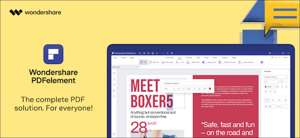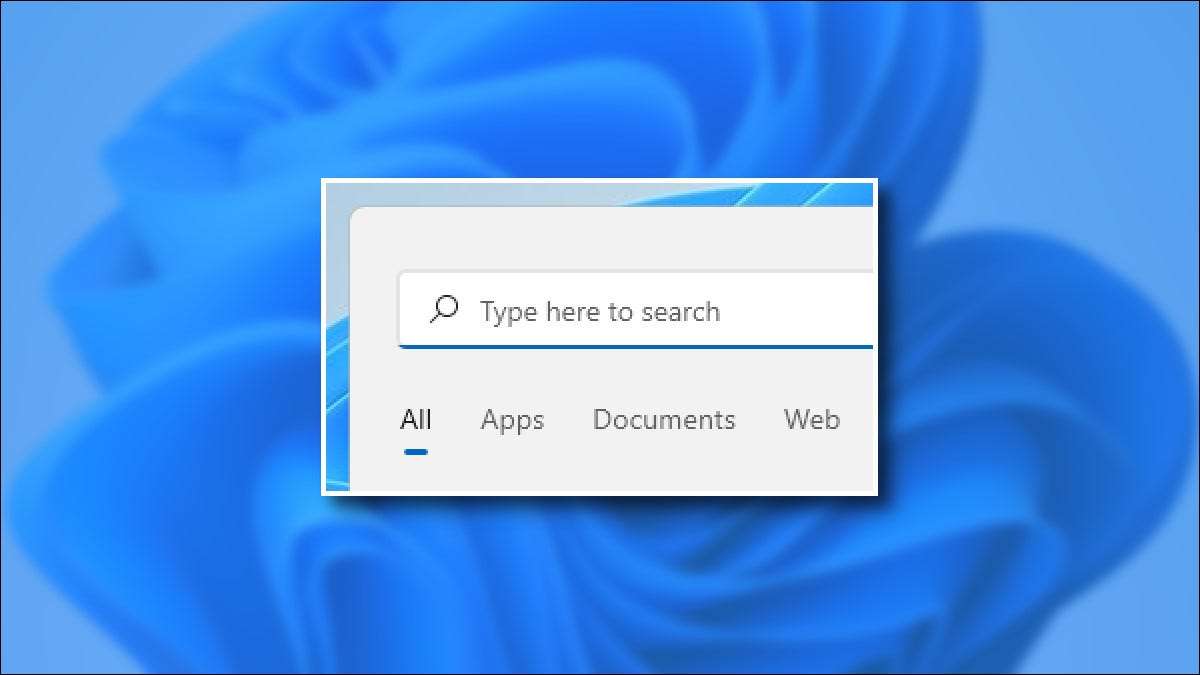
Om du behöver hitta appar eller filer snabbt på Windows 11 , det finns flera sätt att göra det. Vi visar dig fyra olika sätt rankade ungefär från snabbast till långsammare.
Tryck på Windows + S
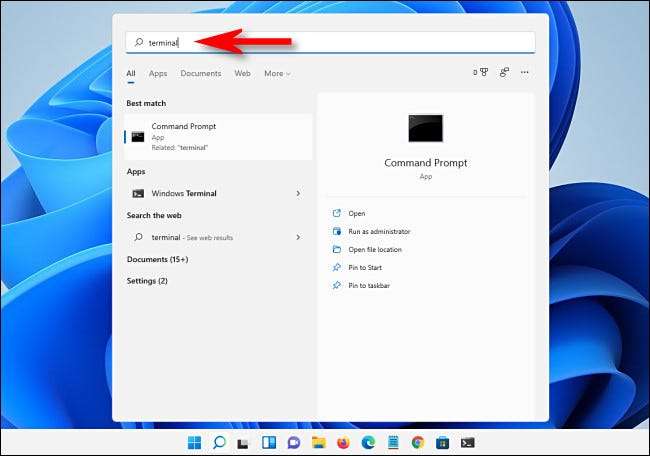
Om du vill snabbt söka efter appar, tryck, eller till och med på webben i Windows 11, trycker du bara på Windows + s på tangentbordet när som helst. När sökfönstret dyker upp, börja skriva, och du får se resultat som anges nedan. Om du vill begränsa resultatet efter kategori, klicka på en av rubrikerna strax under sökfältet, till exempel "Apps" (för appar), "Dokument" (för filer) eller "mer" (som låter dig söka bilder , musik och mer).
Klicka på knappen Aktivitetsfält
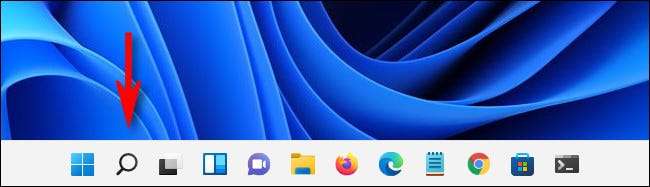
Om du ser en sökikon i din aktivitetsfält (som ser ut som ett förstoringsglas) kan du klicka på det när som helst för att ta upp Windows-sökmenyn. Det är samma meny du får se om du trycker på Windows + s. Om du inte har den här ikonen på din aktivitetsfält och vill lägga till den, öppna inställningar och navigera till personalisering och GT; Aktivitetsfält & GT; Aktivitetsfältartiklar och vända omkopplaren bredvid "Sök" till "på".
RELATERAD: Hur man döljer aktivitetsfältets sökknapp på Windows 11
Klicka på Start och skriv sedan din sökning
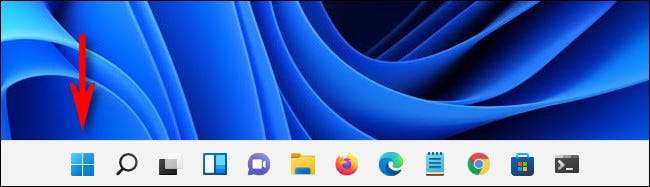
Ett annat sätt att snabbt söka är med hjälp av startknappen. Klicka bara på Start en gång, och när Start-menyn visas, börja skriva din sökning. Omedelbart kommer menyn att omvandla till Windows-sökmenyn (samma som de två sista metoderna), och du kan bläddra igenom resultaten efter behov.
Sök i File Explorer
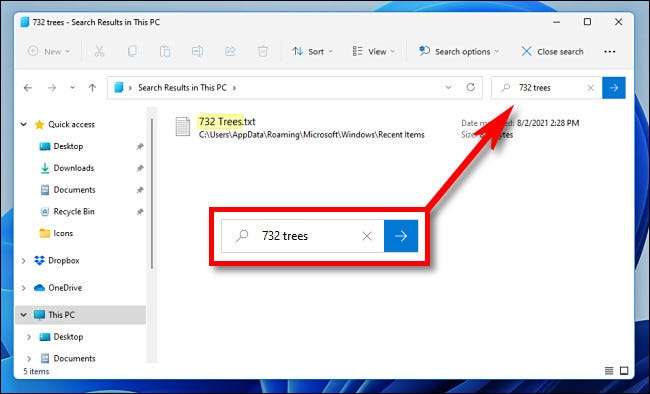
Du kan också söka efter filer inom Utforskaren . Bara öppna filutforskaren med hjälp av Windows + E eller genom att klicka på mappikonen på din aktivitetsfält. I det övre högra hörnet av ett fönster, klicka på sökfältet och skriv din sökning. Ge det lite tid, och efter några minuter ser du en lista över varje matchande resultat som anges nedan. Därifrån kan du öppna filen, kopiera den eller radera den vid behov. Lycka till!
RELATERAD: Här är vad Windows 11s nya filforskare ser ut